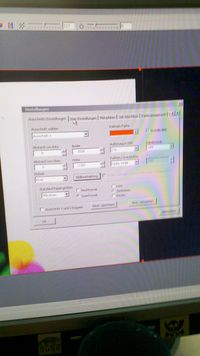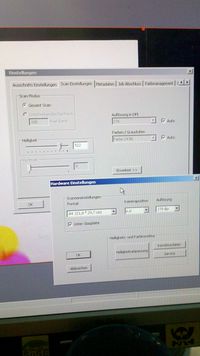|
|
| Zeile 2: |
Zeile 2: |
| | [[File:IMG_20150402_205118.jpg|400px|thumb|right]] | | [[File:IMG_20150402_205118.jpg|400px|thumb|right]] |
| | | | |
| − | = Buchscanner OS 8000-3S der Firma Zeutschel = | + | = Buchscanner [http://www.archivwelt.de/Produkte/Downloads_Produkt_PDFs/ZEUTS_OS8000.pdf OS 8000-3S] der Firma [https://www.zeutschel.de/ Zeutschel] = |
| | * Scanbereich bis zu DIN A2 (635 x 435 mm) | | * Scanbereich bis zu DIN A2 (635 x 435 mm) |
| | * mit einer Auflösung von 400 - 100 dpi | | * mit einer Auflösung von 400 - 100 dpi |
| Zeile 32: |
Zeile 32: |
| | | | |
| | ==== Ausschnitts Einstellungen ==== | | ==== Ausschnitts Einstellungen ==== |
| − | Die DPI Auswahl darf nicht höher eingestellt als die im Reiter "[[#scaneinstellungenerweitert|Scan Einstellungen]]" ausgewählte Hardware Einstellung
| |
| | | | |
| | + | {{warning|Die DPI Auswahl darf nicht höher eingestellt als die im Reiter "[[#scaneinstellungenerweitert|Scan Einstellungen]]" ausgewählte Hardware Einstellung.}} |
| | [[File:IMG_20150402_210356.jpg|200px|thumb|none|Einstellungen -> Reiter "Ausschnitts Einstellungen" auswählen]] | | [[File:IMG_20150402_210356.jpg|200px|thumb|none|Einstellungen -> Reiter "Ausschnitts Einstellungen" auswählen]] |
| | | | |
| | ==== Scan Einstellungen > Erweitert ==== | | ==== Scan Einstellungen > Erweitert ==== |
| − | Vor allen Korrekturen in den Erweiterten Einstellungen die Automatik zum anheben der Glasplatte ausschalten !
| + | {{warning|Vor allen Korrekturen in den Erweiterten Einstellungen die Automatik zum anheben der Glasplatte ausschalten.}} |
| | + | |
| | <span id="scaneinstellungenerweitert"></span> | | <span id="scaneinstellungenerweitert"></span> |
| | [[File:IMG_20150402_210415.jpg|200px|thumb|left|Einstellungen -> Reiter "Scan Einstellungen" auswählen -> [ Erweitert >> ]]] | | [[File:IMG_20150402_210415.jpg|200px|thumb|left|Einstellungen -> Reiter "Scan Einstellungen" auswählen -> [ Erweitert >> ]]] |